開機啟動項,顧名思義就是在電腦開機的時候系統會在前台或者後台運行的程序,如果說開機啟動項很多的話,那麼電腦的開機速度將會變慢,不過我們要如何查看電腦的開機啟動項有哪些呢?
Win7系統的查看方法:
1、點擊右下角窗口的“開始菜單”,然後依次點擊“開始--運行”程序。在運行程序中輸入|“msconfig”命令,即可打開系統配置實用程序對話框。如圖所示:
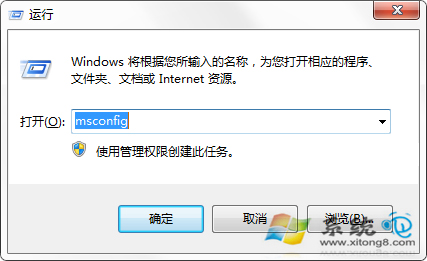
2、然後在切換到“啟動”對話框,這樣在下面就能顯示出你所以的開機啟動項。你可以根據自己的需求就設置開機啟動項,過多沒用的開機啟動項可以去掉。如圖所示:
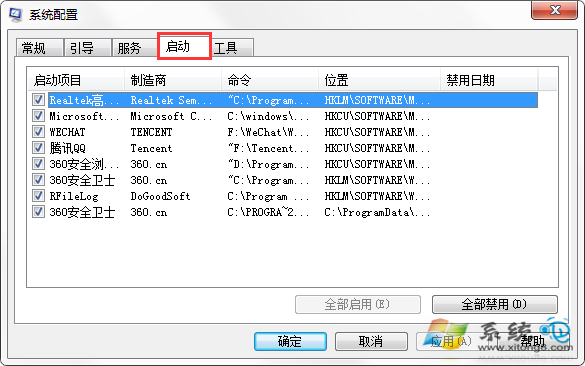
3、還有就是你可以下載個360安全衛士,該軟件是有有一個優化加速功能,如在裡面也是能找到你的“啟動項”。如圖所示:
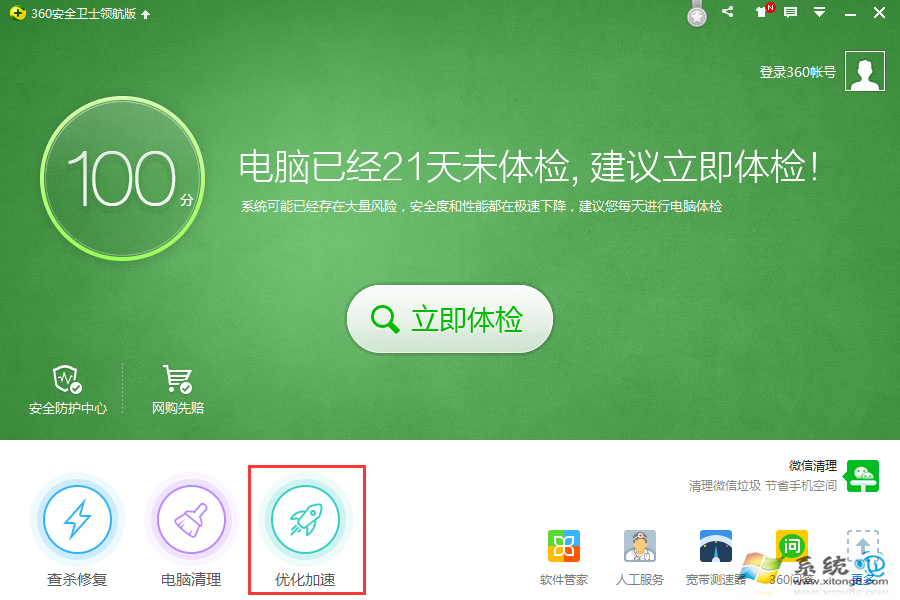
4、但對於電腦設置開機啟動項,也就是設置從U盤啟動則會涉及到一些BIOS設置的問題,由於不同的主板,BIOS設置界面有所差異,加之BIOS界面全為英文操作,因此給不少朋友帶來困惑,那麼有沒有什麼快捷方法設置電腦開機啟動項呢?答案是肯定的,下面小編為大家介紹下各品牌筆記本以及組裝電腦開機啟動項快捷鍵大全,大家可以收藏下,當需要用到的時候可以看看,可以實現一鍵快速設置開機啟動項。
各品牌筆記本快捷鍵如下:
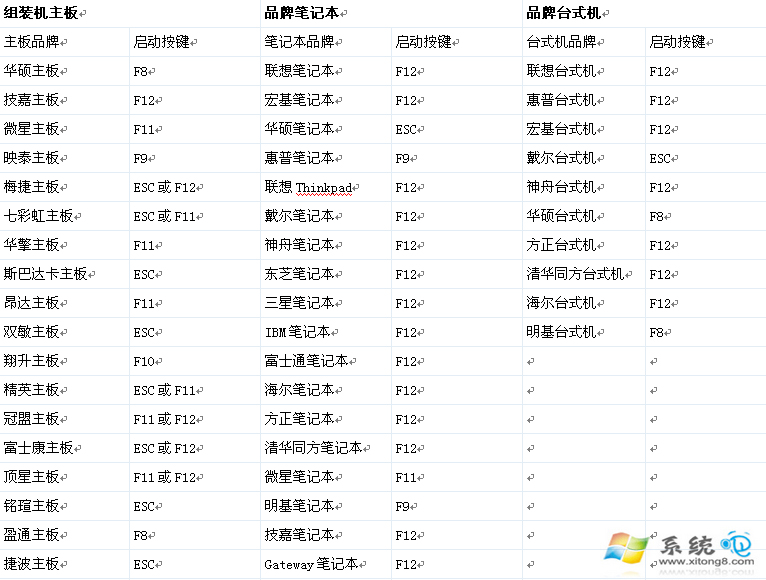
與台式電腦開機啟動項快捷鍵如下:
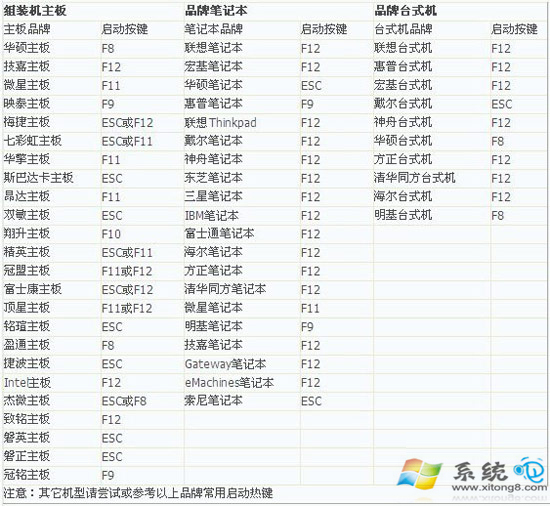
以上便是查看電腦開機啟動項的方法,上面的操作是在Win7系統環境下進行的,如果你使用的是其他操作系統,那麼查看方法也是類似的,到此關於查看電腦開機啟動項的方法就介紹到這邊,如果看到不需要開機啟動的程序便可以將其禁止掉。